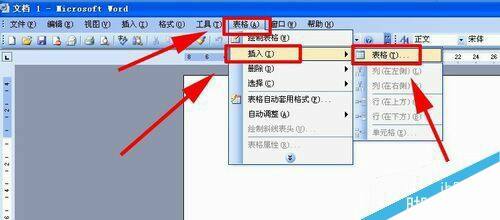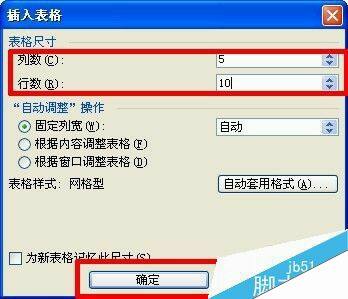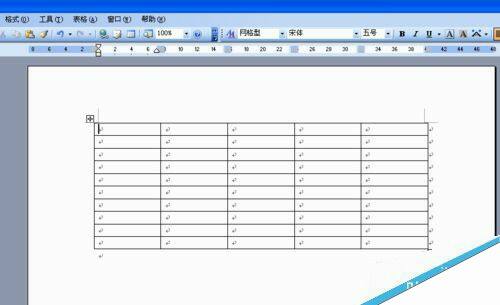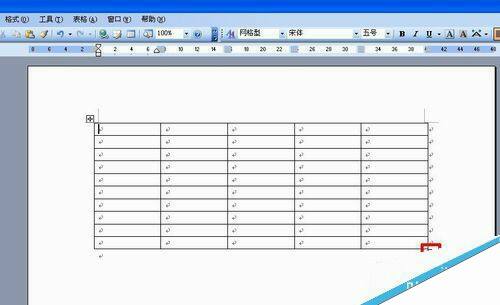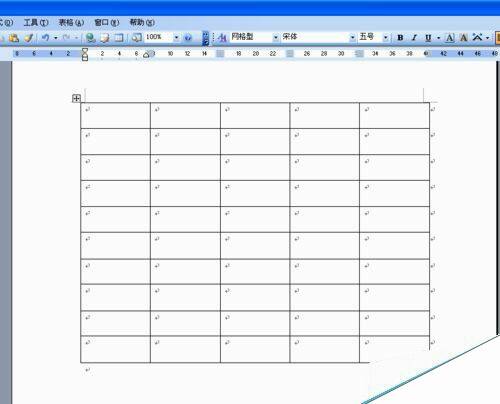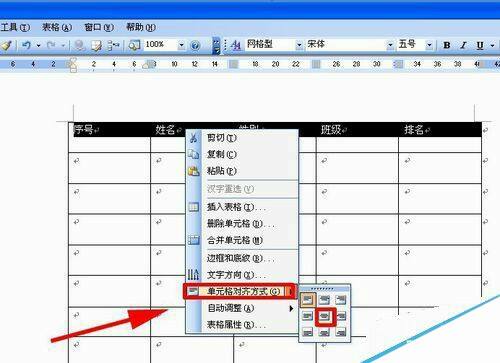word文档怎么制作出表格?
办公教程导读
收集整理了【word文档怎么制作出表格?】办公软件教程,小编现在分享给大家,供广大互联网技能从业者学习和参考。文章包含184字,纯文字阅读大概需要1分钟。
办公教程内容图文
依次点击菜单”表格“——”插入“——”表格“。
设置您所需要制作表格的行数、列数,并点击确定,页面上就出现了一个表格。
鼠标移动到表格的右下角,当鼠标箭头变为黑色双向箭头时,拖动鼠标,将表格调整到您需要的大小。
在表格中输入数据或文字,选中文字点击鼠标右键点击”单元格对齐方式“,选中居中对齐。
设置文字字号,大小,您的表格就制作完成了。
办公教程总结
以上是为您收集整理的【word文档怎么制作出表格?】办公软件教程的全部内容,希望文章能够帮你了解办公软件教程word文档怎么制作出表格?。
如果觉得办公软件教程内容还不错,欢迎将网站推荐给好友。